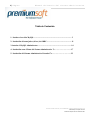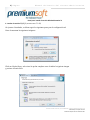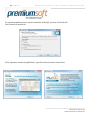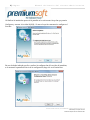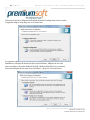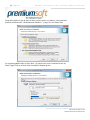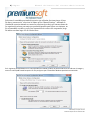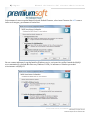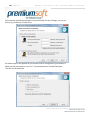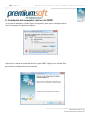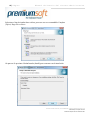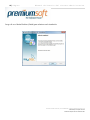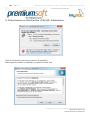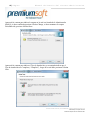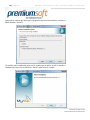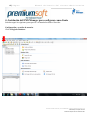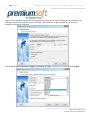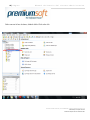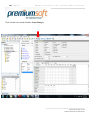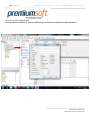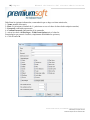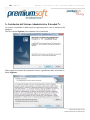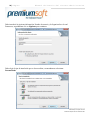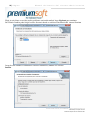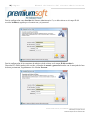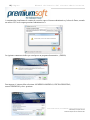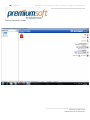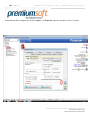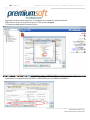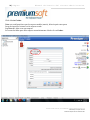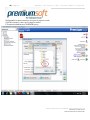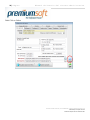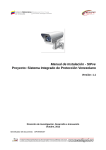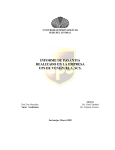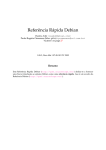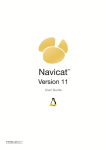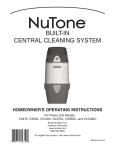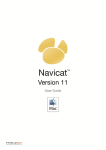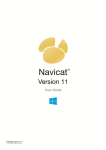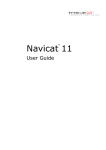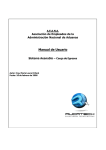Download Manual de Instalación del sistema administrativo PremiumSoft
Transcript
1|Página Manual de Usuario del sistema administrativo Manual de Instalación del sistema administrativo PremiumSoft Extended 7 Premium Soft de Venezuela, S.A J-31638559-0 | Premium Soft de Venezuela, S.A Realizado por: Enrique Tancredi Analista de Soporte Técnico Premium-Soft 2|Página Manual de Usuario del sistema administrativo Tabla de Contenido 1.- Instalar el servidor MySQL...................................................................................... 3 2.- Instalación del manejador (driver) de ODBC.........................................................11 3.-instalar el MySQL Administrator.............................................................................14 4.- Instalación como Cliente del Sistema Administrativo 7x………………………..17 5.- Instalación del Sistema Administrativo Extended 7x……………………………23 Premium Soft de Venezuela, S.A J-31638559-0 | Premium Soft de Venezuela, S.A Realizado por: Enrique Tancredi Analista de Soporte Técnico Premium-Soft 3|Página Manual de Usuario del sistema administrativo Pasos para instalar la versión del administrativo 7x 1.- Instalar el servidor MySQL (en este caso 5.1.48) Al ejecutar el instalador, se deben seguir los siguientes pasos para la configuración tal Como lo muestran las siguientes imágenes: Click en el botón Next y seleccione la opción complete como lo indica la siguiente imagen y presione el botón Next. Premium Soft de Venezuela, S.A J-31638559-0 | Premium Soft de Venezuela, S.A Realizado por: Enrique Tancredi Analista de Soporte Técnico Premium-Soft 4|Página Manual de Usuario del sistema administrativo La siguiente pantalla muestra la ruta de instalación de MySQL, presione el botón Install Para comenzar la instalación. En las siguientes ventanas de publicidad y especificaciones presionar el botón Next. Premium Soft de Venezuela, S.A J-31638559-0 | Premium Soft de Venezuela, S.A Realizado por: Enrique Tancredi Analista de Soporte Técnico Premium-Soft 5|Página Manual de Usuario del sistema administrativo Al finalizar la instalación aparecerá la pantalla en la cual muestra la opción que permite Configurar y arrancar el servidor MySQL, Si marca la opción comenzará a configurar el Servidor. En caso de haber indicado que iba a realizar la configuración del servidor de inmediato, se le mostrará la pantalla de inicio de la configuración, haga clic en el botón Next. Premium Soft de Venezuela, S.A J-31638559-0 | Premium Soft de Venezuela, S.A Realizado por: Enrique Tancredi Analista de Soporte Técnico Premium-Soft 6|Página Manual de Usuario del sistema administrativo Seleccione la opción Configuración Detallada (Detailed Configuration) como lo indica la siguiente imagen, luego haga clic en el botón Next. La siguiente ventana le permite seleccionar el tipo de servidor que desea instalar, Pudiendo ser: Máquina de Desarrollo (Developer Machine), Máquina de Servidor (Server machine) o Servidor Dedicado MySQL (Dedicated MySQL Server machine), Seleccione Máquina de Servidor (Server machine), y haga clic en el botón Next. Premium Soft de Venezuela, S.A J-31638559-0 | Premium Soft de Venezuela, S.A Realizado por: Enrique Tancredi Analista de Soporte Técnico Premium-Soft 7|Página Manual de Usuario del sistema administrativo Luego debe definir el tipo de base de datos con las cuales va a trabajar, seleccione Base de datos multifuncional, “Multifunctional Database”, y haga clic en el botón Next. La siguiente pantalla indica el disco duro y la carpeta en la cual se instalará la base de Datos. Haga Click en el botón Next sin cambiar ninguna opción Premium Soft de Venezuela, S.A J-31638559-0 | Premium Soft de Venezuela, S.A Realizado por: Enrique Tancredi Analista de Soporte Técnico Premium-Soft 8|Página Manual de Usuario del sistema administrativo Seleccione la cantidad aproximada de usuarios que utilizarán al mismo tiempo la base De datos (concurrencia), seleccione la última opción “Manual Settings”, indicando la Cantidad de usuarios tomando en cuenta las estaciones de trabajo que tenemos dentro de La organización más un porcentaje que quedará disponible para futuros crecimientos, no Es recomendable excederse ya que esto consumirá más recursos del computador, luego De indicar este dato haga clic en el botón Next. En la siguiente pantalla desactivar la casilla (Enable Strict Mode) e indicar el puerto 3306 como se indica en la imagen y marcar la casilla (Add firewall exception for this port) para que el firewall de Windows permítala comunicación. Premium Soft de Venezuela, S.A J-31638559-0 | Premium Soft de Venezuela, S.A Realizado por: Enrique Tancredi Analista de Soporte Técnico Premium-Soft 9|Página Manual de Usuario del sistema administrativo Seleccionamos la tercera opción Manual Selected Default Character, seleccionar Character Set utf8 como se indica en la imagen y presionamos el botón Next. En esta ventana indicamos la opción Install as Windows service, activamos las casillas Launch the MySQL server automatically y Include Bin Directory Windows PATH y le indicamos el Nombre que tendrá: seleccionamos a MySQL 51 Premium Soft de Venezuela, S.A J-31638559-0 | Premium Soft de Venezuela, S.A Realizado por: Enrique Tancredi Analista de Soporte Técnico Premium-Soft 10 | P á g i n a Manual de Usuario del sistema administrativo En la siguiente pantalla desmarcamos la opción Modify Security Settings, que trae por defecto, y presionamos el botón Next. Por último aparece una pantalla de ejecución de toda la configuración, presionamos el Botón execute para arrancar el servicio. Y posteriormente en el botón finish para Concluir con la instalación. Premium Soft de Venezuela, S.A J-31638559-0 | Premium Soft de Venezuela, S.A Realizado por: Enrique Tancredi Analista de Soporte Técnico Premium-Soft 11 | P á g i n a Manual de Usuario del sistema administrativo 2.- Instalación del manejador (driver) de ODBC. Al ejecutar el instalador, se deben seguir los siguientes pasos para la configuración tal Como lo muestran las siguientes imágenes: Aparecerá la ventana de instalación del driver para ODBC. Haga clic en el botón Next para iniciar la configuración de la instalación. Premium Soft de Venezuela, S.A J-31638559-0 | Premium Soft de Venezuela, S.A Realizado por: Enrique Tancredi Analista de Soporte Técnico Premium-Soft 12 | P á g i n a Manual de Usuario del sistema administrativo Seleccione el tipo de instalación a realizar, para este caso es recomendable Complete (Típica). Haga clic en Next>. Al aparecer Se presiona el botón Instalar (Install) para comenzar con la instalación. Premium Soft de Venezuela, S.A J-31638559-0 | Premium Soft de Venezuela, S.A Realizado por: Enrique Tancredi Analista de Soporte Técnico Premium-Soft 13 | P á g i n a Manual de Usuario del sistema administrativo Luego clic en el botón Finalizar (Finish) para culminar con la instalación. Premium Soft de Venezuela, S.A J-31638559-0 | Premium Soft de Venezuela, S.A Realizado por: Enrique Tancredi Analista de Soporte Técnico Premium-Soft 14 | P á g i n a Manual de Usuario del sistema administrativo 3.- Posteriormente se deberá instalar el MySQL Administrator Click en el botón Next para iniciar el proceso de instalación. Debe aceptar los términos y condiciones y presionar el botón Next. Premium Soft de Venezuela, S.A J-31638559-0 | Premium Soft de Venezuela, S.A Realizado por: Enrique Tancredi Analista de Soporte Técnico Premium-Soft 15 | P á g i n a Manual de Usuario del sistema administrativo Aparecerá la ventana para indicar la carpeta en la cual será instalado el Administrador MySQL, si desea cambiarla presione el botón Change, si desea mantener la carpeta Preestablecida, presione el botón Next. Aparecerá la ventana para indicar el Tipo de Instalación, se recomienda indicar que el Tipo de instalación sea Completa, (“Complete”), luego de lo cual debe presionar el botón Next Premium Soft de Venezuela, S.A J-31638559-0 | Premium Soft de Venezuela, S.A Realizado por: Enrique Tancredi Analista de Soporte Técnico Premium-Soft 16 | P á g i n a Manual de Usuario del sistema administrativo Aparecerá la ventana que indica que el programa está listo para instalarse, presione el Botón Instalar (“Install”), Al concluir con la instalación, aparecerá la ventana que lo indica, la cual se muestra a Continuación. Haga clic en Finalizar (“Finish”) para cerrar la ventana. Premium Soft de Venezuela, S.A J-31638559-0 | Premium Soft de Venezuela, S.A Realizado por: Enrique Tancredi Analista de Soporte Técnico Premium-Soft 17 | P á g i n a Manual de Usuario del sistema administrativo 4.- Instalación del EMS Manager para configurar como cliente Se deben seguir los siguientes pasos previos a la instalación desde el Servidor: Configuración y creación de usuarios Click en Register Database Premium Soft de Venezuela, S.A J-31638559-0 | Premium Soft de Venezuela, S.A Realizado por: Enrique Tancredi Analista de Soporte Técnico Premium-Soft 18 | P á g i n a Manual de Usuario del sistema administrativo Aparecera la ventana para especificar los parámetros de conexión a la base de Datos que seria localhost para Host name (desde el servidor) root para User name y sin contraseña ya que al instalar My sql Server se desabilito la pestaña de seguridad Seleccionar la base de datos de la empresa creada en este caso adminmiempr clic en el botón Finish Premium Soft de Venezuela, S.A J-31638559-0 | Premium Soft de Venezuela, S.A Realizado por: Enrique Tancredi Analista de Soporte Técnico Premium-Soft 19 | P á g i n a Manual de Usuario del sistema administrativo Debe conectar la base de datos, dándole doble Click sobre ella. Premium Soft de Venezuela, S.A J-31638559-0 | Premium Soft de Venezuela, S.A Realizado por: Enrique Tancredi Analista de Soporte Técnico Premium-Soft 20 | P á g i n a Manual de Usuario del sistema administrativo Click al botón seleccionado llamado: Grant Manager Premium Soft de Venezuela, S.A J-31638559-0 | Premium Soft de Venezuela, S.A Realizado por: Enrique Tancredi Analista de Soporte Técnico Premium-Soft 21 | P á g i n a Manual de Usuario del sistema administrativo Click en la opción: Add new user Se creara el nuevo usuario, el cual será utilizado para conectar las estaciones a la base de datos Premium Soft de Venezuela, S.A J-31638559-0 | Premium Soft de Venezuela, S.A Realizado por: Enrique Tancredi Analista de Soporte Técnico Premium-Soft 22 | P á g i n a Manual de Usuario del sistema administrativo Debe llenar la siguiente información, recomendación que se haga con letras minúsculas, 1.- Name: nombre del usuario 2.- Host: % (al asignar el símbolo de % podrá tener acceso a la base de datos desde cualquier estación.) 3.- Password: contraseña para usuario 4.- Confirm Password: confirmación de la contraseña 5.- activar los check: All Privileges – With Grant Option (acá se le dan las Permisologías que poseerá el usuario, simplemente destildando las opciones) 6.- Click al botón: ok Premium Soft de Venezuela, S.A J-31638559-0 | Premium Soft de Venezuela, S.A Realizado por: Enrique Tancredi Analista de Soporte Técnico Premium-Soft 23 | P á g i n a Manual de Usuario del sistema administrativo 5.- Instalación del Sistema Administrativo Extended 7x Al ejecutar el instalador se deben seguir los siguientes pasos, como se muestra en las Imágenes. Dar clic al botón Siguiente para comenzar con la instalación Debe aceptar los términos de contrato de licencia, seguidamente debe seleccionar el Botón Siguiente. Premium Soft de Venezuela, S.A J-31638559-0 | Premium Soft de Venezuela, S.A Realizado por: Enrique Tancredi Analista de Soporte Técnico Premium-Soft 24 | P á g i n a Manual de Usuario del sistema administrativo Debe introducir la siguiente información: Nombre de usuario y la Organización a la cual Pertenezca, seguidamente clic en Siguiente para continuar. Debe elegir el tipo de instalación que se desea realizar, recomendamos seleccionar Personalizada Premium Soft de Venezuela, S.A J-31638559-0 | Premium Soft de Venezuela, S.A Realizado por: Enrique Tancredi Analista de Soporte Técnico Premium-Soft 25 | P á g i n a Manual de Usuario del sistema administrativo Elegir si será cliente o servidor (no hay problema con instalar ambos) luego Siguiente para continuar. En el Botón Cambiar podrá elegir la ruta o directorio donde se realizara la instalación del sistema Premium Luego de esta ventana se comenzará a realizar la instalación, dándole clic al botón Instalar. Premium Soft de Venezuela, S.A J-31638559-0 | Premium Soft de Venezuela, S.A Realizado por: Enrique Tancredi Analista de Soporte Técnico Premium-Soft 26 | P á g i n a Manual de Usuario del sistema administrativo Para la configuración como Servidor del Sistema Administrativo 7x, se debe colocar en el campo IP del servidor localhost, seguido por el usuario root y el password. Para la configuración de las estaciones de trabajo se debe colocar en el campo IP del servidor la Dirección IP o DNS (nombre) del servidor, el nombre de usuario y password creados con el manejador de base de datos previamente, Seguidamente clic al botón Procesar. Premium Soft de Venezuela, S.A J-31638559-0 | Premium Soft de Venezuela, S.A Realizado por: Enrique Tancredi Analista de Soporte Técnico Premium-Soft 27 | P á g i n a Manual de Usuario del sistema administrativo A continuación visualizamos la ventana de conexión entre el sistema administrativo y la base de Datos, creando un archivo CFG en la carpeta premium/Administrativo7x La siguiente ventana nos indica que usted posee un programa demostrativo, (DEMO) Para ingresar al sistema debe seleccionar la EMPRESA MODELO, OFICINA PRINCIPAL, usuario: PREMIUM y clave: premium Premium Soft de Venezuela, S.A J-31638559-0 | Premium Soft de Venezuela, S.A Realizado por: Enrique Tancredi Analista de Soporte Técnico Premium-Soft 28 | P á g i n a Manual de Usuario del sistema administrativo Primera Ventana del sistema Premium Soft de Venezuela, S.A J-31638559-0 | Premium Soft de Venezuela, S.A Realizado por: Enrique Tancredi Analista de Soporte Técnico Premium-Soft 29 | P á g i n a Manual de Usuario del sistema administrativo Primeramente debe configurar los Archivos Query y los Reportes, antes de comenzar a usar el sistema. Premium Soft de Venezuela, S.A J-31638559-0 | Premium Soft de Venezuela, S.A Realizado por: Enrique Tancredi Analista de Soporte Técnico Premium-Soft 30 | P á g i n a Manual de Usuario del sistema administrativo Siguiendo las instrucciones anteriores, es desplegada esta ventana de exploración donde Debe ubicarse la ruta de los archivos Querys. Click al botón Aceptar C:\Premium\Administrativo7\matrices\querys Quedando así la configuración de QUERYS y REPORTES para la EMPRESA MODELO Premium Soft de Venezuela, S.A J-31638559-0 | Premium Soft de Venezuela, S.A Realizado por: Enrique Tancredi Analista de Soporte Técnico Premium-Soft 31 | P á g i n a Manual de Usuario del sistema administrativo Click al botón Grabar. Nota: esta configuración es para la empresa modelo (matriz), deberá repetir estos pasos Luego de ingresar al sistema con la empresa creada. Seguidamente, debe crear una empresa. Se crearan las tablas para dicha empresa automáticamente al darle clic en Grabar. Premium Soft de Venezuela, S.A J-31638559-0 | Premium Soft de Venezuela, S.A Realizado por: Enrique Tancredi Analista de Soporte Técnico Premium-Soft 32 | P á g i n a Manual de Usuario del sistema administrativo Configurando los pasos anteriores pero para la empresa creada. (Salir del sistema y entrar con la empresa creada) C:\Premium\Administrativo7\MIEMPR\querys Premium Soft de Venezuela, S.A J-31638559-0 | Premium Soft de Venezuela, S.A Realizado por: Enrique Tancredi Analista de Soporte Técnico Premium-Soft 33 | P á g i n a Manual de Usuario del sistema administrativo Darle Click en Grabar Premium Soft de Venezuela, S.A J-31638559-0 | Premium Soft de Venezuela, S.A Realizado por: Enrique Tancredi Analista de Soporte Técnico Premium-Soft